نصب تلگرام روی کامپیوتر و لپ تاپ
نصب تلگرام روی کامپیوتر و لپ تاپ | نرم افزار تلگرام یکی از پیام رسان های قدرتمند در زمینه ی پیام رسانی و ارسال پیام های رایگان می باشد که هم اکنون محبوبیت زیادی میان کاربران پیدا کرده است. برخی از کاربران معتقدند که این پیام رسان جایگزین مناسبی برای پیام رسان هایی نظیر ایمو ادامه مطلب نوشته نصب تلگرام...
نصب تلگرام روی کامپیوتر و لپ تاپ | نرم افزار تلگرام یکی از پیام رسان های قدرتمند در زمینه ی پیام رسانی و ارسال پیام های رایگان می باشد که هم اکنون محبوبیت زیادی میان کاربران پیدا کرده است. برخی از کاربران معتقدند که این پیام رسان جایگزین مناسبی برای پیام رسان هایی نظیر ایمو و واتس اپ می باشند زیرا سرعت آن به مراتب بیشتر از این پیام رسان ها بوده و بالطبع کارایی بیشتری نیز دارد و یکی دیگر از مزیت های تلگرام رابط کاربری ساده ی آن می باشد که افراد مبتدی نیز می توانند به راحتی از آن اطلاعات بدست آورند و نیاز به آموزش های متفاوت ندارد.
تلگرام یک نسخه ی دسکتاپ نیز دارد که برای سیستم عامل های ویندوز، مک و … طراحی شده و کاربران می توانند به راحتی از آن استفاده نمایند. نصب تلگرام فارسی نیز یکی از ویژگی هایی که این اپلیکیشن در اختیار کاربران ایرانی قرار داده است تا بتوانند به راحتی از این پیام رسان استفاده نمایند.
آموزش نصب تلگرام بر روی کامپیوتر و لپ تاپ
۱.اولین قدم این است که نسخه ی دسکتاپ این پیام رسان را برای کامپیوتر خود دانلود کرده و سپس آن را از فایل زیپ خارج نمایید و بر روی فایل اجرایی کلیک کنید تا نصب آغاز گردد.
۲. در این مرحله با تصویر زیر روبرو می شوید که باید بر روی Ok کلیک کنید.

۳.با مشاهده ی تصویر زیر بر روی Next کلیک کنید.
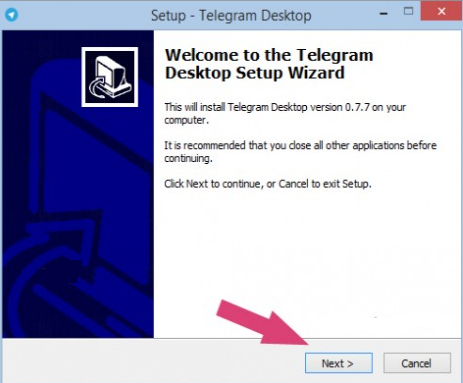
۴.همانند تصویر زیر دوباره بر روی گزینه ی Next کلیک نمایید.
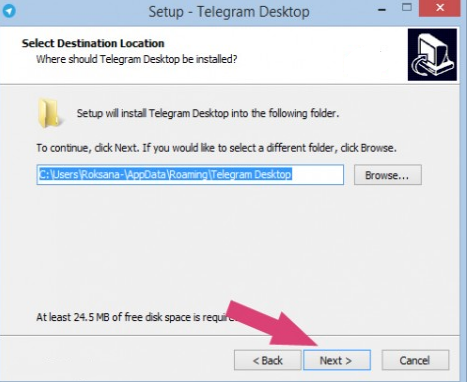
۵.دوباره نیز بر روی گزینه ی Next کلیک کنید.
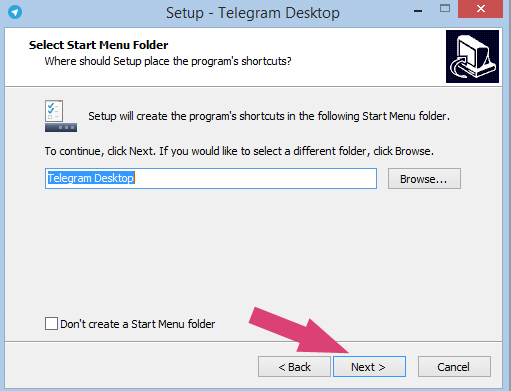
۶.در این صفحه نیز هیچ تغییراتی اعمال نکرده و بر روی گزینه ی Next کلیک کنید.

۷.در این بخش همانند تصویر زیر بر روی گزینه ی Install کلیک کنید.
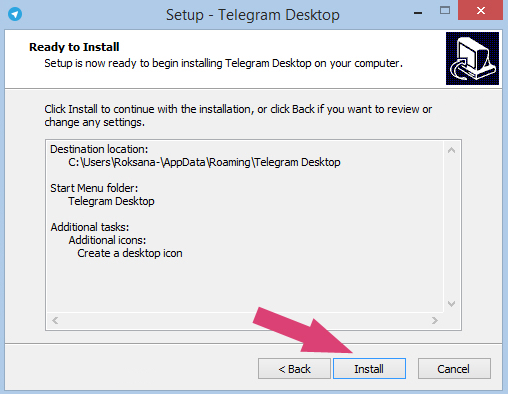
۸.اکنون کمی صبر کنید تا فرآیند نصب بر روی کامپیوتر شما تکمیل شده و سپس همانند تصویر زیر بر روی گزینه ی Finish کلیک نمایید.
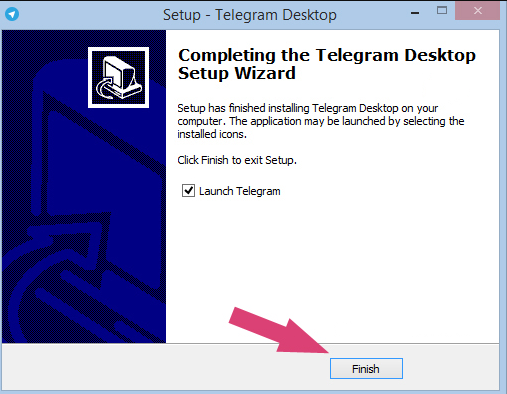
۹.همانند تصویر زیر بر روی Start Messaging کلیک کنید.
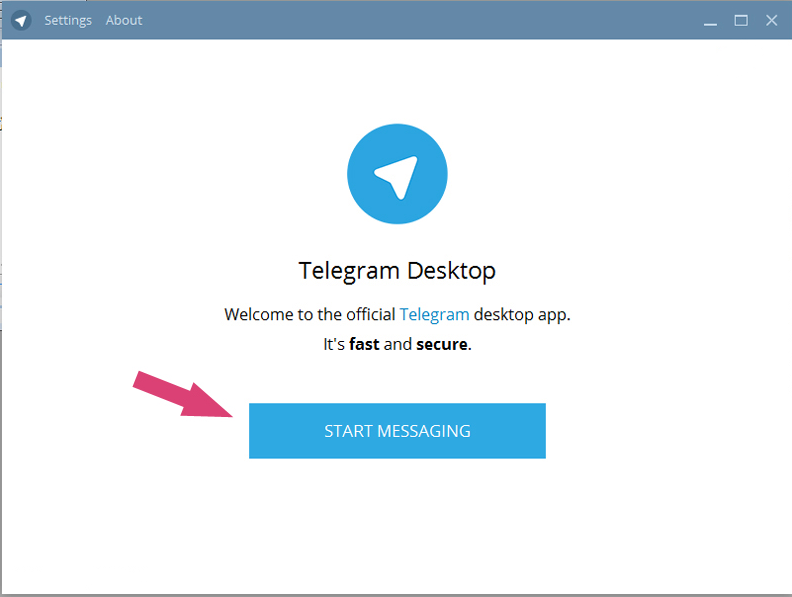
۱۰.همانند تصویر زیر در ابتدا کشور ایران را انتخاب کرده و سپس شماره موبایل خود را بدون وارد کردن صفر وارد نمایید و سپس بر روی گزینه ی Start کلیک کنید.
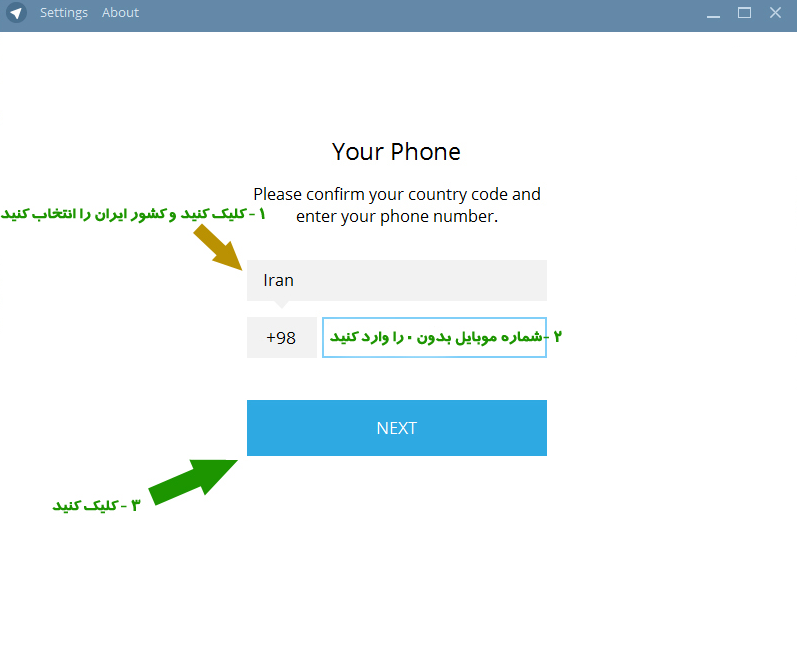
۱۱.همانند عکس زیر کدی را که دریافت کرده اید، در محل تعیین شده وارد کنید و بر روی گزینه ی Next کلیک نمایید.
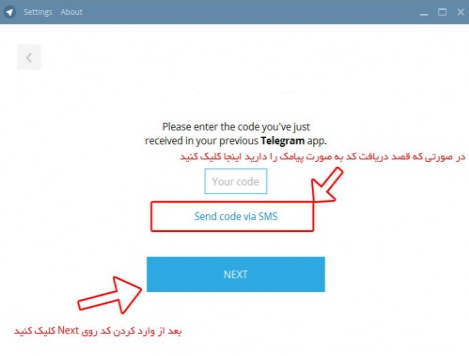
۱۲. یک نام و نام خانوادگی برای خود انتخاب کرده و بر روی Sign Up کلیک کنید.
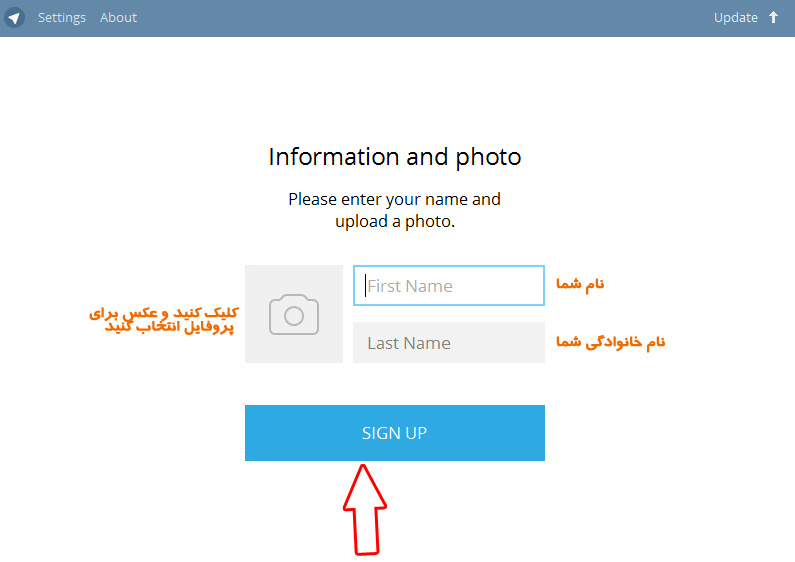
هم اکنون نصب تلگرام بر روی کامپیوتر شما تکمیل شده و می توانید به راحتی از آن استفاده نمایید.
در ادامه با زوم تک همراه باشید….
 درمان تبخال تناسلی: 12 درمان خانگی تبخال تناسلی زنان و مردان
درمان تبخال تناسلی: 12 درمان خانگی تبخال تناسلی زنان و مردان  نابودی بزرگترین خانواده خرچنگ ها با تغییرات اقلیمی
نابودی بزرگترین خانواده خرچنگ ها با تغییرات اقلیمی  تصاویر | سریعترین 0 تا 100 خودروهای زمین
تصاویر | سریعترین 0 تا 100 خودروهای زمین  معرفی بهترین خودروهای تاریخ کشور آلمان
معرفی بهترین خودروهای تاریخ کشور آلمان  عکس نوشته و متن روز جهانی دوقلوها | 25 عکس نوشته و پیامک تبریک روز جهانی دوقلوها
عکس نوشته و متن روز جهانی دوقلوها | 25 عکس نوشته و پیامک تبریک روز جهانی دوقلوها  نگاه هابل به یک سحابی ستارهزا
نگاه هابل به یک سحابی ستارهزا 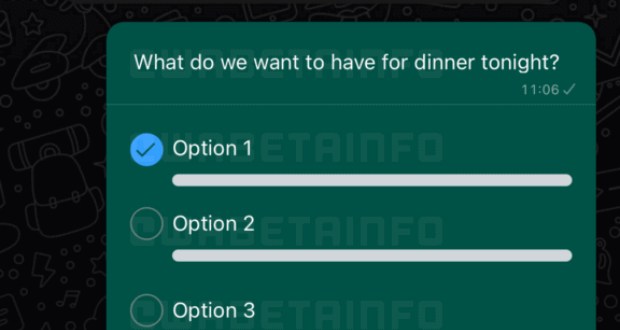 اولین عکسهای قابلیت نظرسنجی واتساپ منتشر شد
اولین عکسهای قابلیت نظرسنجی واتساپ منتشر شد  بهترین گوشی های 90fps برای پابجی موبایل
بهترین گوشی های 90fps برای پابجی موبایل  شیمیل ها چه افرادی هستند؟
شیمیل ها چه افرادی هستند؟  10 ویژگی جالب بی ام و سری 7 مدل 2023
10 ویژگی جالب بی ام و سری 7 مدل 2023  ویژگی های افراد دو جنسه یا همان ترانس ها چگونه است ؟
ویژگی های افراد دو جنسه یا همان ترانس ها چگونه است ؟  ترفندها، امکانات، ویژگیها و قابلیت های گوشی A54 (گلکسی آ 54 سامسونگ)
ترفندها، امکانات، ویژگیها و قابلیت های گوشی A54 (گلکسی آ 54 سامسونگ)  تاثیر شگفت انگیز رابطه جنسی بر زیبایی زنان
تاثیر شگفت انگیز رابطه جنسی بر زیبایی زنان  (عکس) یک اختراع کاربردی: ترکیب فرغون و موتور برقی
(عکس) یک اختراع کاربردی: ترکیب فرغون و موتور برقی 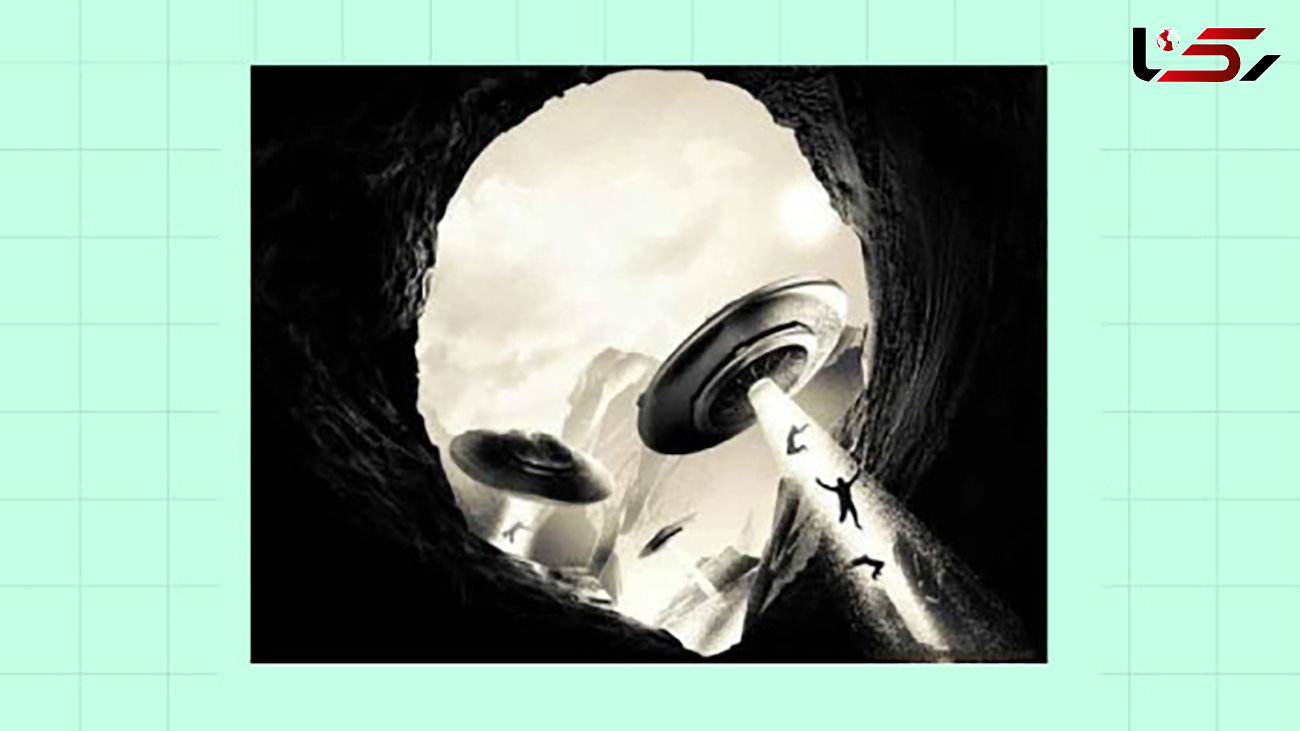 تست شخصیت شناسی/ در این تصویر چه می بینید؟
تست شخصیت شناسی/ در این تصویر چه می بینید؟  تزیین جشن الفبا در مدرسه | 40 ایده تزیین جشن الفبا در مدرسه برای کلاس اولی ها برای دهه نودی های دوست داشتنی!
تزیین جشن الفبا در مدرسه | 40 ایده تزیین جشن الفبا در مدرسه برای کلاس اولی ها برای دهه نودی های دوست داشتنی!